ご注意下さい
この記事は3年以上前に書かれた記事ですので、内容が古い可能性があります。
デジカメで撮った写真をiPhoneで見るためには通常、
- 1. デジカメからSDカードを抜く
- 2. カードリーダに抜いたSDカードを挿してPCに取り込む
- 3. iTunesとiPhoneを接続して、iPhoneに取り込む
と、果てしない手間が掛かります。
上記1.,2.については以前にも記事にしましたが、Eye-Fiを利用することでPCに簡単に取り込むことができます。
3.についてもiPhoneアプリのPicsを使えばWiFi経由でPCとiPhone間で画像のやり取りができます。
しかし、PCを起動したり、PCの前に一定時間縛られることに変わりがありません。
(ちなみにPicsはPicsですごく便利なアプリですのでお勧めします)
Pics - 秘密写真集、分類、伝送 2.5(¥230)
更新:2011/03/15
カテゴリ:写真
価格:¥230
販売業者:chen ping
iPhone、iPod touch および iPad 互換 iOS 4.2 以降が必要
今回は一切PCを起動せずにデジカメで撮った写真をiPhoneから参照する方法をご紹介します。
肝となるのがGoogleのWebサービスのPicasaWebアルバムを利用しますので、Googleアカウントの取得が済んでいない方はまず登録をお願いします。
次にPCにインストールしたEye-Fi Centerの設定画面の「写真」→「オンラインサービス」よりPicasaの設定を行います。
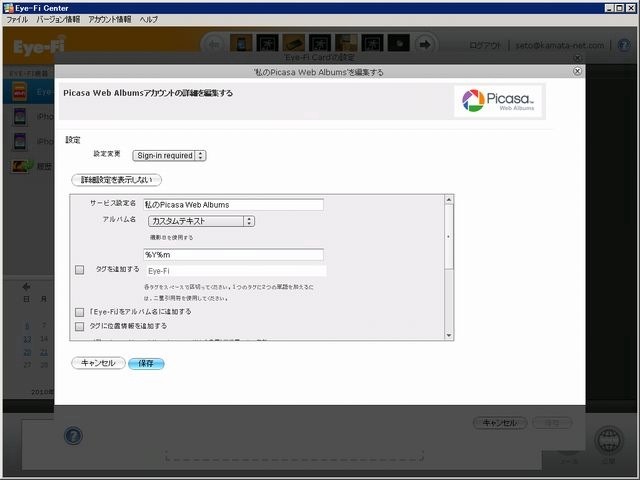
デフォルトのセキュリティ設定がPublic(公開)になっていますので、よく見直してください。
私はSign-in Required(非公開)にしています。
次に以下の(じゃなくてもいいのですが)Picasaアプリがあるのでインストールしましょう。
iPicasso - Picasaウェブアルバム マネージャー 1.3.7(¥350)
更新:2010/11/08
カテゴリ:写真
価格:¥350
販売業者:UVENTO LLC
iPhone、iPod touch および iPad 互換 iOS 3.1 以降が必要
このアプリが使いやすい。
PicasaのWebアルバムの閲覧もサクサク軽快ですし、iPhoneからのPicasaへの一括アップロードやiPhoneへの一括ダウンロードが可能です。ちなみにiPhoneへのダウンロード先はカメラロールです。
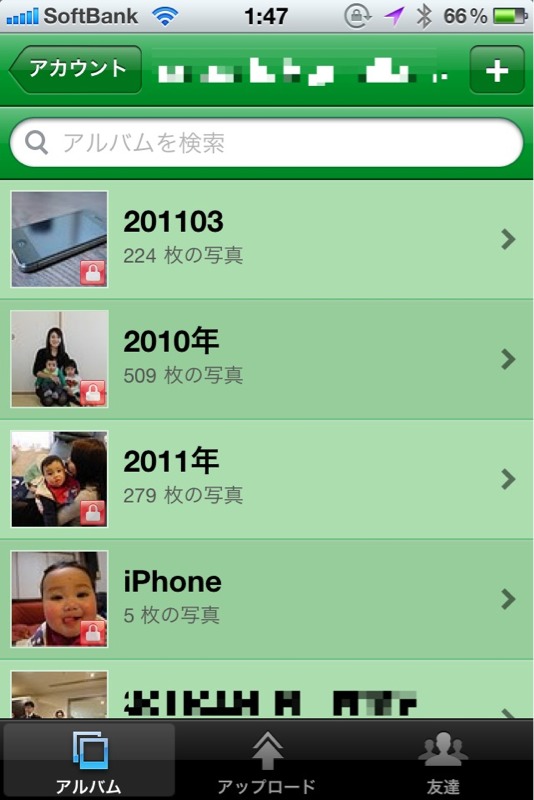
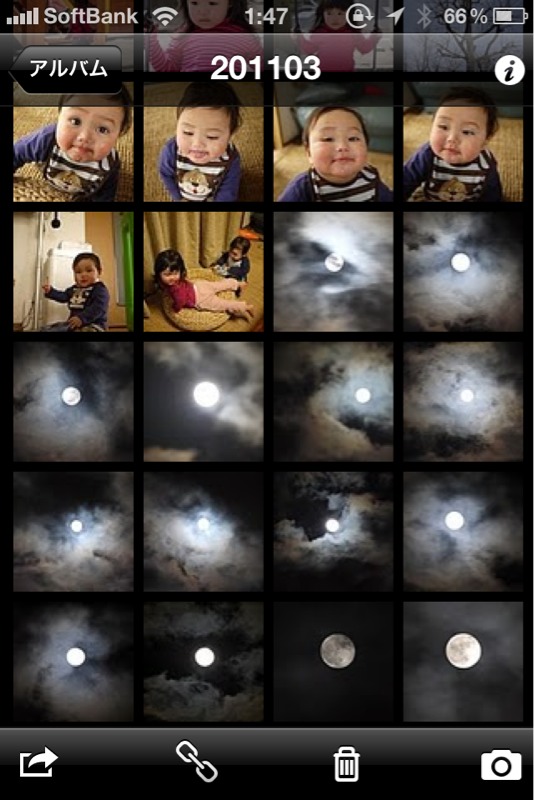
この設定でデジカメのEye-FiからGoogle PicasaにアップロードされるのでiPicasso経由で閲覧やダウンロードができるようになります。原理は非常に単純ですね。
ちなみにEye-Fi CenterがインストールされているPCは起動していなくてもPicasaにアップロードされますので安心してください。PCの電源が入ったところでPCにも保存されます。
少しでも楽したい方はお試しあれ。

